 Možno jedným z najpopulárnejších problémov, s ktorými používatelia v oblasti opravy počítačov odstránia banner z pracovnej plochy. Takzvaný banner je vo väčšine prípadov sa okno, ktoré sa objavia pred (miesto) na prevzatie pre systém Windows XP desktop alebo Windows 7 a hlási, že počítač je uzamknutý, a získať odomknúť kód na preklad 500, 1000 rubľov, alebo iná suma na konkrétnom telefónnom čísle alebo e-peňaženku. Takmer vždy môžete banner odstrániť sami, ako hovoríme teraz.
Možno jedným z najpopulárnejších problémov, s ktorými používatelia v oblasti opravy počítačov odstránia banner z pracovnej plochy. Takzvaný banner je vo väčšine prípadov sa okno, ktoré sa objavia pred (miesto) na prevzatie pre systém Windows XP desktop alebo Windows 7 a hlási, že počítač je uzamknutý, a získať odomknúť kód na preklad 500, 1000 rubľov, alebo iná suma na konkrétnom telefónnom čísle alebo e-peňaženku. Takmer vždy môžete banner odstrániť sami, ako hovoríme teraz.
Nepíšte do komentárov: "Aký je kód pre číslo 89xxxxx". Všetky služby, ktoré vyžadujú odomknutie kódov pre čísla sú dobre známe a článok nie je o tom. Majte na pamäti, že vo väčšine prípadov žiadne kódy jednoducho nemajú: osoba, ktorá nakrútila tento škodlivý program má záujem iba o získanie svoje peniaze a poskytnúť odomknúť kód do banneru a ako sa prenáša na vás - je to zbytočné a nemusí pracovať pre ňu.
Miesto, kde sú uvedené kódy odomknutia, nájdete v inom článku o tom, ako odstrániť banner.
Typy sms vydierania bannery
Ja som vynašiel klasifikáciu druhov sám, aby bolo pre vás jednoduchšie navigovať v tomto návode, pretožeSkladá sa z niekoľkých spôsobov, ako odstrániť a odomknúť počítač, od najjednoduchších a väčšinou pracujúcich vo väčšine prípadov až po zložitejšie, čo sa však niekedy vyžaduje. V priemere takzvané bannery vyzerajú takto:

Takže moja klasifikácia bannery vydierania:
- Jednoduché - stačí odstrániť niektoré kľúče registra v núdzovom režime
- O niečo zložitejšie - pracujte v núdzovom režime. Ste tiež zranený úpravou registra, ale budete potrebovať livecd
- Zmeny v MBR pevného disku (uvedené v poslednej časti pokynov) sa zobrazia bezprostredne po diagnostike BIOS pred spustením systému Windows. Odstránené obnovením MBR (oblasť zavádzania pevného disku)
Odstránenie bannera v núdzovom režime úpravou databázy Registry
Táto metóda funguje v prevažujúcom počte prípadov. S najväčšou pravdepodobnosťou to bude fungovať. Takže musíme spustiť v núdzovom režime pomocou podpory príkazového riadku. Ak to chcete urobiť, okamžite po zapnutí počítača budete musieť zúfalo stlačiť kláves F8 na klávesnici, kým sa nezobrazí ponuka pre výber možností zavádzania, ako je uvedené nižšie.
V niektorých prípadoch systém BIOS počítača môže reagovať na kľúč F8 vydaním vlastného menu.V tomto prípade stlačte Esc, zatvorte ho a znova stlačte kláves F8.

Mali by ste si vybrať "Núdzový režim s príkazovým riadkom" a počkať na dokončenie sťahovania, potom sa zobrazí okno s príkazovým riadkom. Ak je vo vašom systéme Windows niekoľko užívateľských účtov (napríklad Administrator a Masha), potom pri načítaní vyberte používateľa, ktorý zachytil banner.

Na príkazovom riadku zadajte regedit a stlačte kláves Enter. Otvorí sa editor databázy Registry. V ľavej časti editora databázy Registry sa zobrazí stromová štruktúra sekcií a pri výbere konkrétnej sekcie na pravej strane sa zobrazí názvy parametrov a ich zmysel, Budeme hľadať tie parametre, ktorých hodnoty zmenili tzv. vírus spôsobujúci banner. Vždy sú napísané v rovnakých častiach. Tu je zoznam parametrov, ktorých hodnoty je potrebné skontrolovať a opraviť, ak sa líšia od hodnôt uvedených nižšie:
rubrika:HKEY_CURRENT_USER / Softvér / Microsoft / Windows NT / CurrentVersion / WinlogonV tejto časti by nemali existovať žiadne parametre s názvom Shell, Userinit. Ak sú k dispozícii, odstráňte. Stojí tiež za zmienku, ktoré súbory tieto parametre naznačujú - toto je banner.
HKEY_LOCAL_MACHINE / Softvér / Microsoft / Windows NT / CurrentVersion / WinlogonV tejto časti sa musíte uistiť, že hodnota parametra Shell je explorer.exe a parametra Userinit je C: \ Windows \ system32 \ userinit.exe (práve tak s čiarou na konci)
Okrem toho by ste sa mali pozrieť do sekcií:
HKEY_LOCAL_MACHINE / Softvér / Microsoft / Windows / Aktuálna verzia / Spustiť
rovnaká časť v HKEY_CURRENT_USER. V tejto časti sú napísané programy, ktoré sa automaticky spúšťajú po spustení operačného systému. Ak uvidíte nejaký neobvyklý súbor, ktorý nesúvisí s týmito programami, ktoré sa skutočne spúšťajú automaticky a nachádzajú sa na podivnej adrese, môžete tento parameter odstrániť.
Potom ukončite editor databázy Registry a reštartujte počítač. Ak bolo všetko vykonané správne, pravdepodobne po reštarte Windows bude odomknutý. Nezabudnite odstrániť škodlivé súbory a len v prípade, že vyhľadáte pevný disk na vírusy.
Vyššie opísaná metóda na odstránenie banner - video inštrukcie
Nahral som video zobrazujúce vyššie opísanú metódu na odstránenie bannera pomocou núdzového režimu a editora registra, možno by bolo vhodnejšie pre niekoho vnímať informácie.
Núdzový režim je tiež uzamknutý.
V tomto prípade budete musieť používať ľubovoľné LiveCD. Jednou z možností je Kaspersky Rescue alebo DrWeb CureIt.Avšak nie vždy pomáhajú. Mojim odporúčaním je mať zavádzací disk alebo USB flash disk s takýmito súbormi programov pre všetky príležitosti, ako napríklad Hiren's Boot CD, RBCD a ďalšie. Okrem iného na týchto diskoch existuje taká vec, ako je Editor databázy Registry PE - editor databázy Registry, ktorý vám umožňuje upravovať databázu registráciou pomocou systému Windows PE. V opačnom prípade sa všetko vyrába spôsobom popísaným vyššie.

Existujú aj iné nástroje na úpravu databázy Registry bez načítania operačného systému, ako je napríklad Registry Viewer / Editor, ktorý je tiež dostupný na CD Boot Hiren.
Ako odstrániť banner v oblasti zavádzania pevného disku
Posledný a najviac nepríjemné možnosť - banner (aj keď je to ťažké hovoriť, skôr - na obrazovku), ktorý sa objaví pred spustenie systému Windows, a bezprostredne po obrazovke systému BIOS. Môžete ho odstrániť obnovením zavádzacieho záznamu na pevnom disku MBR. To možno vykonať aj pomocou LiveCD, ako Hiren Boot CD, ale musíte mať nejaké skúsenosti obnoviť oddiel pevného disku a chápanie operácií. Existuje o niečo jednoduchšia cesta. Všetko, čo potrebujete, je CD s inštaláciou vášho operačného systému. tj ak máte systém Windows XP, budete potrebovať disk s Win XP, ak je Windows 7, potom disk so systémom Windows 7 (aj keď je inštalačný disk Windows 8 tiež vhodný).
Odstráňte banner v systéme Windows XP

Boot z inštalačného disku CD systému Windows XP a po výzve na spustenie konzoly na obnovenie systému Windows (nie automatické obnovenie prostredníctvom F2, konkrétne konzoly začína klávesom R), spustite ju, vyberte kópiu systému Windows a zadajte dva príkazy: fixboot a fixmbr (najprv prvý, potom druhý), potvrďte ich vykonanie (zadajte latinský znak y a stlačte kláves Enter). Potom reštartujte počítač (už nie je z disku CD).

Obnovte spúšťací záznam v systéme Windows 7
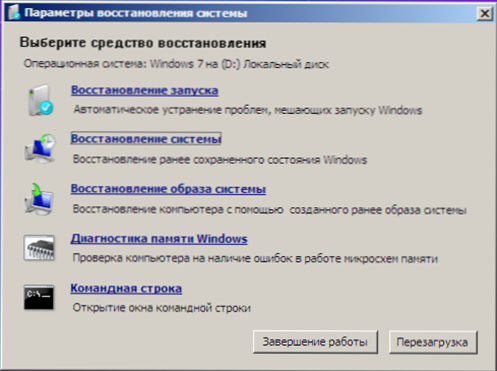
Robí to takmer rovnakým spôsobom: vložte bootovací disk Windows 7, boot z neho. Najprv sa zobrazí výzva na výber jazyka a na ďalšej obrazovke v ľavom dolnom rohu bude položka "Obnovenie systému" a mali by ste ju vybrať. Potom budete vyzvaní, aby ste si vybrali jednu z niekoľkých možností obnovenia. Spustite príkazový riadok. A v poriadku spustite nasledujúce dva príkazy: bootrec.exe / FixMbr a bootrec.exe / FixBoot, Po reštartovaní počítača (už z pevného disku) by banner mal zmiznúť. Ak sa banner naďalej zobrazuje, spustite znova príkazový riadok z disku Windows 7 a zadajte príkaz bcdboot.exe c: \ windows, kde c: \ windows je cesta k priečinku, na ktorom je nainštalovaný systém Windows. Tým sa obnoví správne načítanie operačného systému.
Ďalšie spôsoby odstránenia banneru
Osobne radšej ručne vymazávať bannery: podľa môjho názoru je to rýchlejšie a viem, čo bude fungovať. Avšak takmer všetci výrobcovia antivírusov na webe si môžu načítať CD obraz, sťahovaním, z ktorého môže užívateľ tiež odstrániť banner z počítača. Podľa mojich skúseností tieto disky nefungujú vždy, ale ak ste príliš leniví na to, aby ste rozumeli editorom registra a iným takýmto veciam, takýto disk obnovy môže byť veľmi užitočný.
Okrem antivírusové stránky sú prítomné a forma, v ktorej môžete zadať telefónne číslo, na ktoré budete musieť posielať peniaze, a v prípade, že databáza obsahuje blokovací kód pre toto číslo, budú oznámené na vás zdarma. Dajte si pozor na stránky, na ktorých ste požiadaní o platbu za rovnakú vec: s najväčšou pravdepodobnosťou sa kód, ktorý tam dostanete, nebude fungovať.












